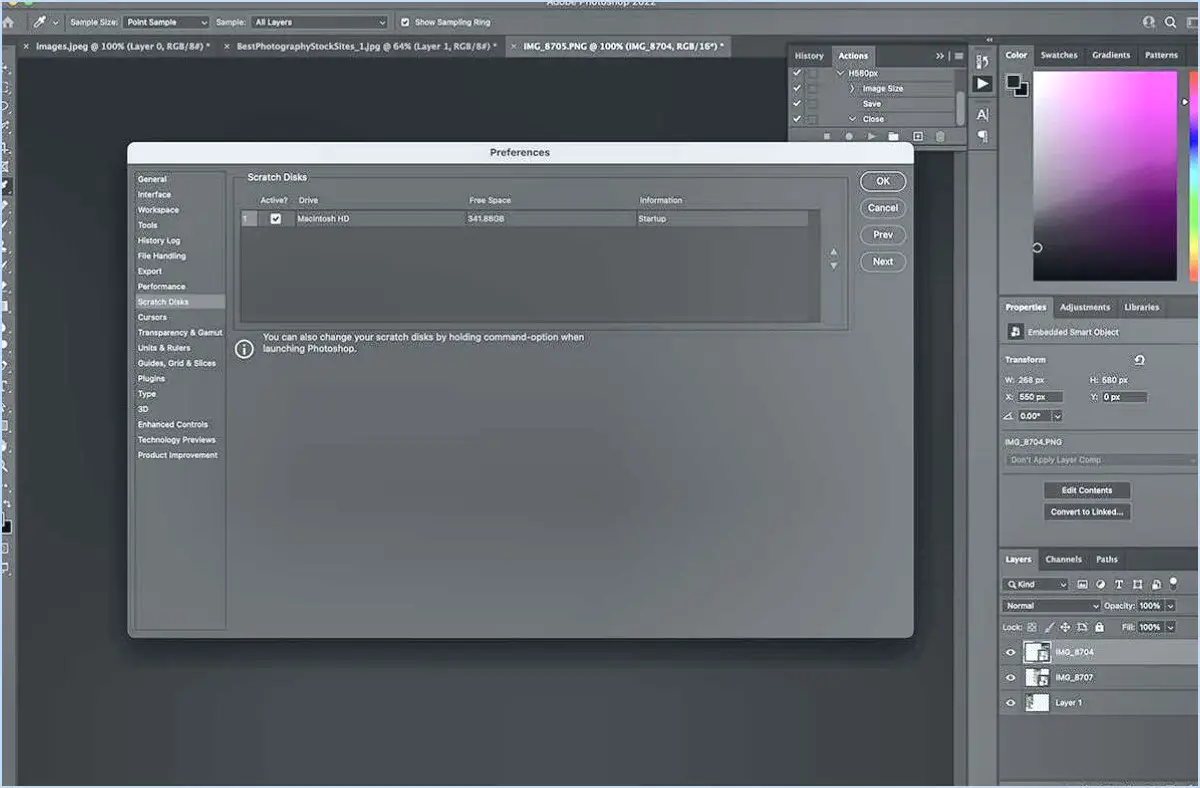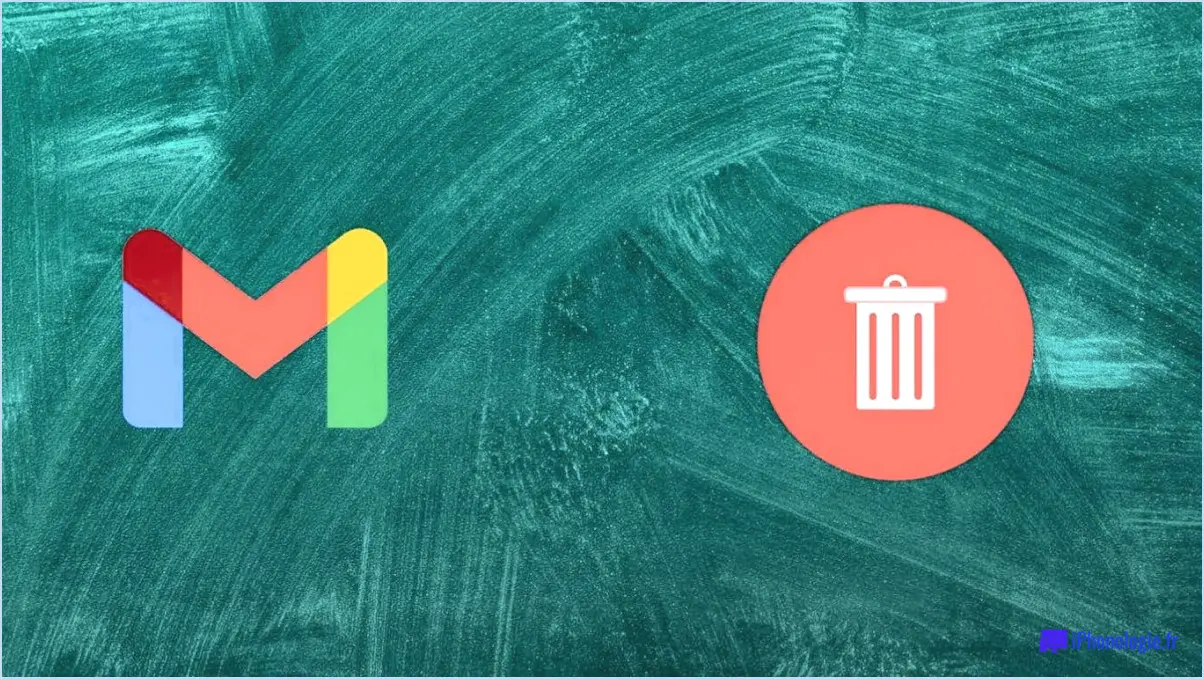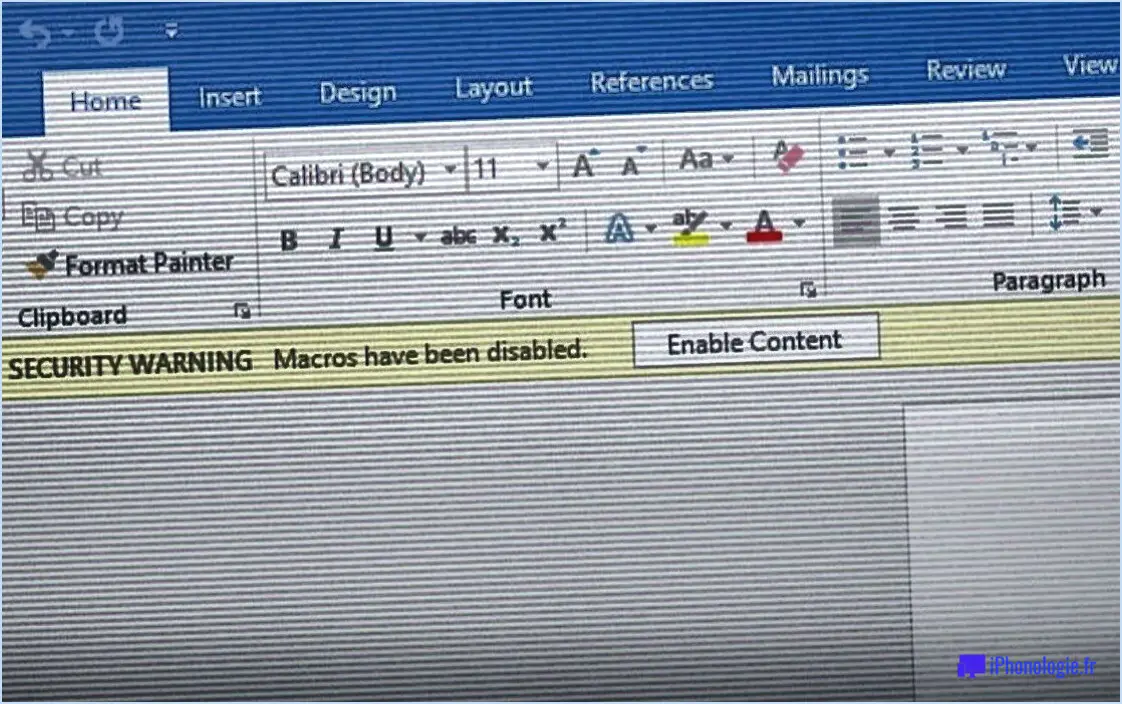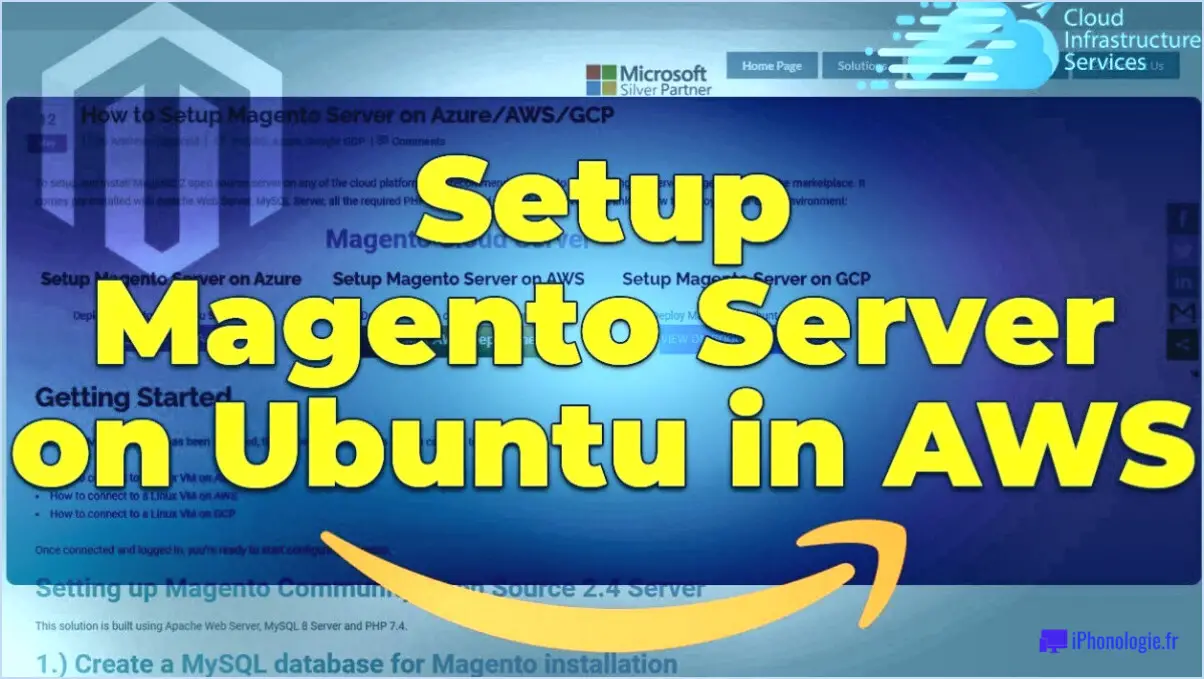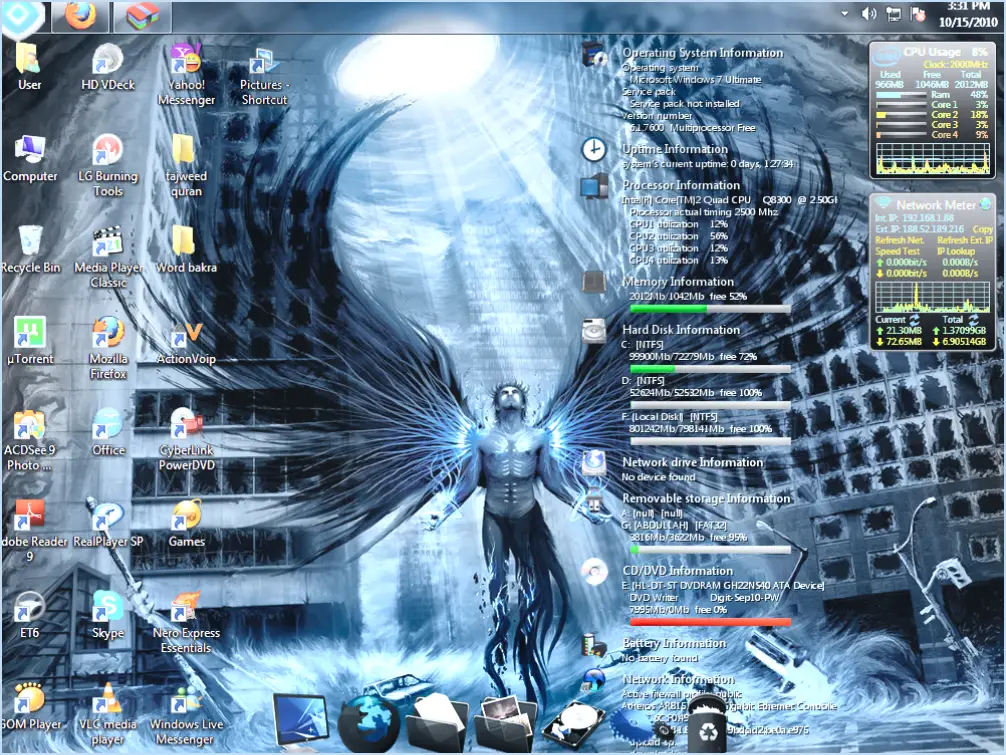Extensions Chrome pour faire une pause sur votre ordinateur?
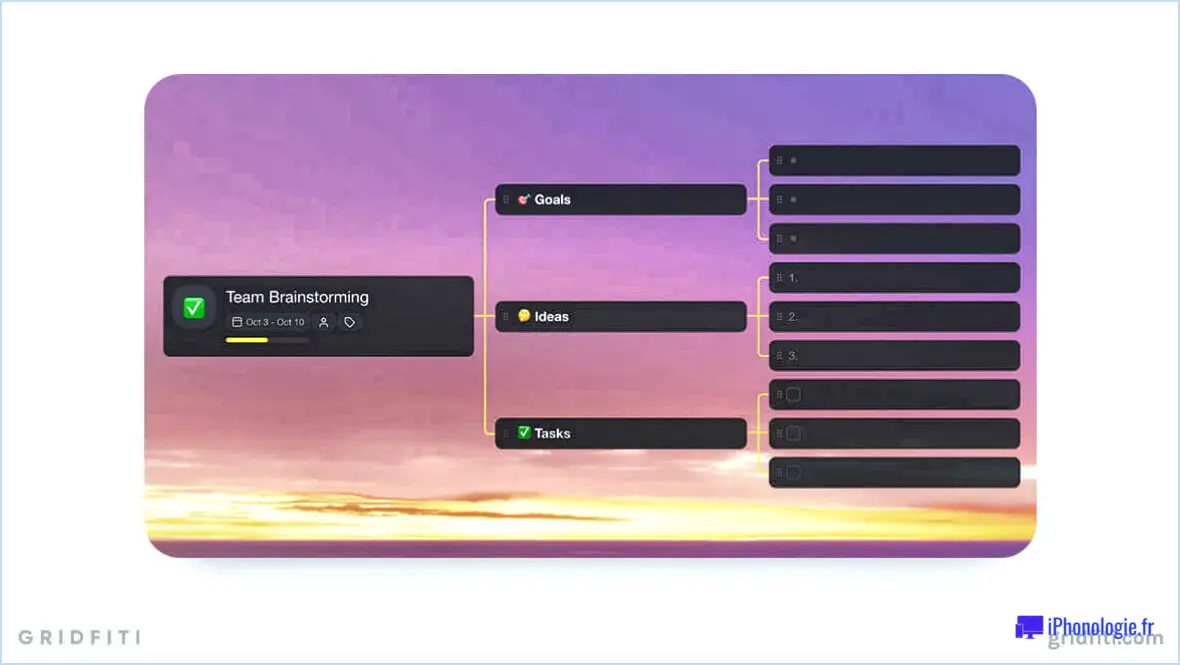
Lorsqu'il s'agit de prendre une pause de votre ordinateur et de rester concentré sur votre travail, il existe un certain nombre d'extensions Chrome qui peuvent vous donner un coup de main. Examinons quelques-unes des options les plus populaires :
- Forêt: Forest est une extension Chrome conçue pour stimuler votre productivité et vous aider à rester sur la bonne voie. Avec Forest, vous pouvez planter un arbre virtuel et le voir grandir à mesure que vous restez concentré sur votre travail. Le problème, c'est que si vous vous éloignez de votre travail ou si vous quittez votre ordinateur, l'arbre se dessèche et meurt. Ce rappel visuel vous incite à résister aux distractions et à rester concentré sur vos tâches.
- La dinde froide: Si vous vous trouvez facilement tenté par des sites web et des applications qui détournent votre attention, Cold Turkey est l'extension idéale pour vous. Ce puissant outil vous permet de bloquer des sites web et des applications spécifiques pendant une durée prédéterminée, ce qui vous permet d'éliminer les distractions et de rester concentré. Qu'il s'agisse de médias sociaux, de jeux en ligne ou d'autres plateformes qui vous font perdre du temps, Cold Turkey vous permet de restreindre temporairement l'accès et de vous concentrer sur votre travail.
En utilisant ces extensions, vous pouvez établir un environnement de travail structuré et maximiser votre productivité. Il convient toutefois de noter qu'il ne s'agit là que de quelques exemples parmi la vaste gamme d'extensions disponibles.
D'autres extensions notables pour faire des pauses et optimiser l'utilisation de l'ordinateur sont les suivantes :
- Temps d'arrêt: Cette extension vous invite à faire des pauses régulières, ce qui contribue à prévenir la fatigue oculaire. Elle vous rappelle de vous éloigner de votre écran à des intervalles déterminés, ce qui vous donne l'occasion de vous étirer, de reposer vos yeux ou de pratiquer une activité physique de courte durée.
- Onglet Wrangler: Tab Wrangler aide à désencombrer votre navigateur en fermant automatiquement les onglets inactifs après une période de temps donnée. Cela évite la surcharge d'onglets et vous permet de vous concentrer sur les tâches essentielles sans être distrait par de nombreux onglets ouverts.
N'oubliez pas qu'il est essentiel de trouver le bon équilibre entre le travail et les pauses pour préserver votre bien-être et votre productivité. Expérimentez ces extensions et vous découvrirez peut-être la combinaison qui vous convient le mieux.
Quelles sont les extensions que je devrais avoir sur Chrome?
En ce qui concerne les extensions Chrome, il existe un large éventail d'options pour améliorer votre expérience de navigation. En voici quelques-unes, fortement recommandées :
- AdBlock: Cette extension bloque efficacement les publicités intrusives, les pop-ups et les bannières, ce qui permet une expérience de navigation plus fluide et plus agréable.
- Grammarly: Si vous souhaitez améliorer votre écriture, Grammarly est un outil indispensable. Il vous aide à repérer les erreurs grammaticales, vous suggère de meilleurs choix de mots et vérifie même votre orthographe au fur et à mesure que vous tapez.
- LastPass: La gestion de plusieurs mots de passe peut s'avérer fastidieuse, mais LastPass simplifie cette tâche en stockant en toute sécurité vos identifiants de connexion et en les complétant automatiquement en cas de besoin.
Ces extensions ne sont que la partie émergée de l'iceberg. En fonction de vos besoins spécifiques, vous en trouverez peut-être d'autres qui correspondent à vos centres d'intérêt. N'oubliez pas d'explorer le Chrome Web Store pour découvrir d'autres extensions qui vous permettront de personnaliser davantage votre expérience de navigation.
Les extensions Chrome sont-elles nécessaires?
Les extensions Chrome ne sont pas indispensables, mais elles offrent des avantages précieux. Des extensions populaires comme AdBlock, LastPass et Google Translate améliorent votre expérience de navigation en offrant des fonctionnalités plus rapides, plus faciles et plus sûres. Les extensions peuvent bloquer les publicités indésirables, gérer les mots de passe et faciliter la traduction des langues. Elles permettent aux utilisateurs de personnaliser leur navigateur Chrome en fonction de leurs besoins, en optimisant l'efficacité et la commodité. Bien qu'elles ne soient pas obligatoires, ces extensions améliorent considérablement l'expérience globale de l'utilisateur, ce qui en fait des ajouts hautement recommandés à Chrome.
Les extensions ralentissent-elles Chrome?
L'impact des extensions sur la vitesse de Chrome varie en fonction de facteurs tels que le type d'extension et votre connexion internet. Cependant, en général, il est peu probable que les extensions entraînent un ralentissement significatif dans les performances de Chrome. Bien que certaines extensions puissent entraîner une surcharge mineure en raison des processus ou des ressources supplémentaires qu'elles requièrent, les versions modernes de Chrome sont conçues pour gérer les extensions de manière efficace. En outre, Google a pris des mesures pour optimiser les performances des extensions et minimiser leur impact sur la vitesse de navigation. Si vous constatez un ralentissement significatif, il est conseillé de passer en revue les extensions installées et de désactiver ou de supprimer celles qui sont inutiles ou qui posent problème.
Comment utiliser un minuteur de pause?
L'utilisation d'un minuteur de pause peut être un moyen efficace de gérer votre temps et de vous assurer que vous prenez des pauses régulières. Voici comment en tirer le meilleur parti :
- Fixez une heure précise : Déterminez la durée de votre session de travail ou la durée souhaitée de votre pause. Réglez le minuteur de la pause en conséquence, qu'il s'agisse de 25 minutes pour la technique Pomodoro ou d'un intervalle plus long.
- Concentrez-vous sur votre travail : Commencez votre session de travail et restez concentré jusqu'à ce que le minuteur de la pause vous prévienne. Utilisez ce temps pour travailler sans distraction et progresser dans vos tâches.
- Faites des pauses : Lorsque le minuteur de la pause se déclenche, interrompez votre travail et prenez une pause bien méritée. Éloignez-vous de votre bureau, étirez-vous, prenez un en-cas ou pratiquez une activité de courte durée qui détend votre esprit et votre corps.
- Répétez le processus : Reprenez votre travail après la pause et répétez le cycle si nécessaire. Ajustez les paramètres de la minuterie en fonction de vos niveaux de productivité et de vos préférences personnelles.
En utilisant un minuteur de pause, vous pouvez maintenir votre productivité, lutter contre l'épuisement professionnel et améliorer votre bien-être général en intégrant des pauses régulières dans votre routine de travail.
Comment savoir si une extension Chrome est sûre?
Pour déterminer si une extension Chrome est sûre, vous devez tenir compte de plusieurs facteurs clés. Voici une liste de contrôle utile :
- Nombre d'utilisateurs: Faites attention au nombre d'installations de l'extension. Un faible nombre d'installations peut indiquer des risques potentiels, il convient donc d'être prudent.
- Critiques: Examinez attentivement les avis laissés par les utilisateurs. Si tous les avis sont excessivement positifs ou ne semblent pas naturels, cela peut être le signe d'une manipulation potentielle. À l'inverse, si de nombreux avis négatifs mettent en évidence des problèmes de sécurité, il est préférable de faire preuve de prudence.
- Réputation du développeur: Faites des recherches sur le développeur de l'extension. S'il a une réputation douteuse ou inconnue, cela soulève des inquiétudes quant à la sécurité de l'extension. Les développeurs établis qui ont l'habitude de fournir des extensions dignes de confiance inspirent davantage confiance.
En tenant compte de ces facteurs (nombre d'utilisateurs, avis et réputation du développeur), vous pouvez prendre une décision éclairée quant à la sécurité d'une extension Chrome.
Pourquoi désinstaller Chrome?
La désinstallation de Chrome peut être bénéfique pour plusieurs raisons. Tout d'abord, si le navigateur ne fonctionne pas correctement sur votre appareil, il peut être judicieux d'explorer d'autres options. Deuxièmement, si vous vous préoccupez de votre vie privée et de la sécurité de vos données, les pratiques de collecte de données de Chrome peuvent ne pas correspondre à vos préférences. En désinstallant Chrome, vous pouvez reprendre le contrôle de vos habitudes de navigation et choisir un navigateur qui privilégie la confidentialité. Pour désinstaller Chrome, suivez ces étapes simples : Ouvrez l'application Paramètres, allez dans Apps & notifications, sélectionnez Chrome et cliquez sur Désinstaller. Confirmez l'action en cliquant à nouveau sur Désinstaller. C'est un processus simple qui permet d'améliorer votre expérience de navigation et de protéger votre vie privée.
Chrome toolbar will be.xtensions can you have?
Vous pouvez installer de nombreuses extensions Chrome, mais gardez à l'esprit qu'un trop grand nombre d'entre elles encombrera votre barre d'outils Chrome. Il est important de trouver un équilibre entre fonctionnalité et encombrement. Classez par ordre de priorité les extensions qui vous sont les plus utiles, en vous concentrant sur celles qui améliorent votre expérience de navigation ou offrent des fonctionnalités essentielles. Envisagez de supprimer ou de désactiver les extensions qui ne vous sont plus utiles afin que votre barre d'outils reste ordonnée et efficace. N'oubliez pas que la qualité prime sur la quantité lorsqu'il s'agit d'extensions pour Chrome.